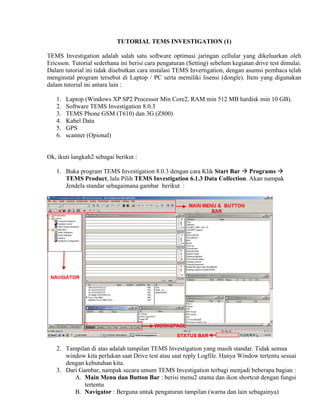
Tutorial Tems Investigation 1
- 1. TUTORIAL TEMS INVESTIGATION (1) TEMS Investigation adalah salah satu software optimasi jaringan cellular yang dikeluarkan oleh Ericsson. Tutorial sederhana ini berisi cara pengaturan (Setting) sebelum kegiatan drive test dimulai. Dalam tutorial ini tidak disebutkan cara instalasi TEMS Invertigation, dengan asumsi pembaca telah menginstal program tersebut di Laptop / PC serta memiliki lisensi (dongle). Item yang digunakan dalam tutorial ini antara lain : 1. Laptop (Windows XP SP2 Processor Min Core2, RAM min 512 MB hardisk min 10 GB). 2. Software TEMS Investigation 8.0.3 3. TEMS Phone GSM (T610) dan 3G (Z800) 4. Kabel Data 5. GPS 6. scanner (Opional) Ok, ikuti langkah2 sebagai berikut : 1. Buka program TEMS Investigation 8.0.3 dengan cara Klik Start Bar Programs TEMS Product, lalu Pilih TEMS Investigation 6.1.3 Data Collection. Akan nampak Jendela standar sebagaimana gambar berikut : 2. Tampilan di atas adalah tampilan TEMS Investigation yang masih standar. Tidak semua window kita perlukan saat Drive test atau saat reply Logfile. Hanya Window tertentu sesuai dengan kebutuhan kita. 3. Dari Gambar, nampak secara umum TEMS Investigation terbagi menjadi beberapa bagian : A. Main Menu dan Button Bar : berisi menu2 utama dan ikon shortcut dengan fungsi tertentu B. Navigator : Berguna untuk pengaturan tampilan (warna dan lain sebagainya)
- 2. C. Workspace : berisi beberapa halaman kerja yg kita perlukan D. Status Bar : Berisi ikon2 tools yg terhubung ke Laptop 4. Sekarang, kita akan memodifikasi Workspace dengan window yg kita perlukan saja. Langkah2 nya adalah : • Tutup Navigator dengan Klik Menu View Klik Navigator • Berikutnya, Masuk ke Workspace Map • Geser (Drag) Batas Map ke sebelah kiri agar tersisa ruang untuk window yang akan kita gunakan • Masukkan Window yg kita butuhkan (sebagian besar window berada di Menu Presentation) • Pada tutorial ini, asumsi kita akan mengambil Data Drive Test 3G (UMTS) dan menggunakan scanner. Atur hingga selesai sesuai kebutuhan. Sebagai contoh penulis menggunakan konfigurasi sebahaimana gambar berikut : Keterangan : Window yg saya gunakan antara lain : - WCDMA CPIH Best UARFCN : untuk menampilkan data dari Scanner - WCDMA Serving / Active Site : untuk menampilkan data dari handset (handphone) - Event (untuk menampilkan even apa yg sedang berjalan - Command Sequence : untuk menjalankan perintah berulang secara otomatis - Equipment Configuration : untuk mengatur tools yg digunakan dalam test (Sekali lagi, pembaca bebas mengatur konfigurasi yg dirasa nyaman ). Jika semua telah selesai, Simpan Workspace dengan Klik Menu File Save As dan Beri Nama serta tentukan lokasi penyimpanan.